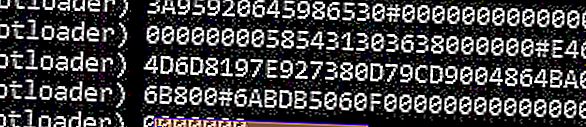Motorola đã giới thiệu điện thoại G5 và G5 Plus tầm trung của mình vào đầu năm 2017 và chúng là những chiếc điện thoại khá tuyệt vời với số tiền bỏ ra. Thật không may, Motorola khóa bộ nạp khởi động trên gần như tất cả các thiết bị của họ, nhưng những người đam mê Android am hiểu luôn tìm ra cách.
TWRP chưa phát hành chính thức cho thiết bị này, vì vậy hướng dẫn này sẽ sử dụng TWRP 3.1.0.0 không chính thức và root bằng Magisk thay vì SuperSU. Nhiều người dùng xác nhận phương pháp này đang hoạt động, vì vậy hướng dẫn này sẽ hướng dẫn bạn các bước cần thiết. Chúc bạn root vui vẻ!
Tệp yêu cầu:
Trình điều khiển USB Motorola cho PC
no-verity-opt-encode-5.1
Magisk v11.6 | Gương
Phục hồi TWRP
ADB và Fastboot tối thiểu (xem “Cách cài đặt ADB trên Windows”)
Cách mở khóa Bootloader cho Moto G5 và G5 Plus
Cảnh báo: Luôn nhớ rằng việc mở khóa bộ nạp khởi động sẽ xóa dữ liệu người dùng của bạn, vì vậy hãy sao lưu mọi thứ quan trọng trước khi chúng ta bắt đầu.
- Trước tiên, chúng tôi cần bật Tùy chọn nhà phát triển trên điện thoại của bạn. Đi tới Cài đặt> Giới thiệu> chạm vào “Số bản dựng” 7 lần. Bây giờ, hãy vào Tùy chọn nhà phát triển và bật Gỡ lỗi USB và Mở khóa OEM.
- Bây giờ, giả sử bạn đã cài đặt trình điều khiển USB Motorola và ADB trên máy tính của mình, hãy mở một thiết bị đầu cuối ADB (Shift + Nhấp chuột phải vào bên trong thư mục ADB và “Mở Cửa sổ Lệnh tại đây”).
- Kết nối điện thoại của bạn với PC qua cáp USB và nhập vào thiết bị đầu cuối ADB:
adb khởi động lại bootloader
- Bây giờ chúng ta cần đảm bảo rằng ADB có thể giao tiếp với điện thoại ở chế độ khởi động nhanh, vì vậy hãy nhập vào thiết bị đầu cuối:
thiết bị khởi động nhanh
- Bạn sẽ thấy số sê-ri của điện thoại được trả lại trong lời nhắc thiết bị đầu cuối. Nếu không có gì xuất hiện, hãy thử cài đặt lại trình điều khiển USB trên PC của bạn. Nhưng nếu thiết bị của bạn được hiển thị, hãy nhập vào thiết bị đầu cuối:
fastboot oem get_unlock_data
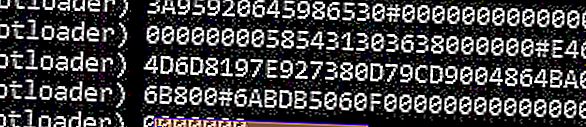
- Bây giờ thiết bị đầu cuối sẽ hiển thị một chuỗi lớn (như ảnh chụp màn hình). Sao chép toàn bộ chuỗi bằng Nhấp chuột phải> Đánh dấu> đánh dấu chuỗi bằng Shift + kéo chuột để tô sáng, sau đó sao chép vào Notepad.
- Bây giờ chúng ta cần yêu cầu một chìa khóa mở khóa từ Motorola. Truy cập trang web yêu cầu mở khóa Motorola, đăng nhập bằng Google hoặc Motorola ID và dán chuỗi từ trước đó vào trường văn bản. Bây giờ hãy nhấp vào “ Thiết bị của tôi có thể được mở khóa không?”
- Bạn sẽ nhận được nút "Yêu cầu mở khóa", vì vậy hãy chọn "Tôi đồng ý" và nhấn nút yêu cầu. Bạn sẽ nhận được chìa khóa mở khóa qua email. Sau khi bạn có chìa khóa mở khóa, hãy quay lại thiết bị đầu cuối ADB và nhập:
mở khóa fastboot oem xxxxxx
^ Thay xxxxx bằng khóa mở khóa của bạn.
- Bộ nạp khởi động của bạn sẽ được mở khóa và điện thoại của bạn sẽ được định dạng trong quá trình này .
Cách cài đặt TWRP trên Moto G5 và G5 Plus
- Vì điện thoại đã được định dạng trong quá trình mở khóa bộ nạp khởi động, bạn cần bật lại Gỡ lỗi USB và Mở khóa OEM từ Tùy chọn nhà phát triển. Vì vậy, hãy tháo điện thoại khỏi PC và thực hiện việc đó, sau đó kết nối lại điện thoại với PC.
- Khởi động lại thiết bị vào chế độ bootloader một lần nữa (hãy nhớ: “adb reboot bootloader” ).
- Bây giờ, giả sử bạn đã tải xuống tệp TWRP từ bên trên và lưu nó trên máy tính để bàn, đã đến lúc flash nó vào điện thoại của bạn. Di chuyển tệp TWRP vào thư mục ADB chính của bạn (nơi bạn đã nhấp chuột phải và mở thiết bị đầu cuối trước đó) và nhập vào thiết bị đầu cuối:
khôi phục flash fastboot xxxxxxx.zip
^ Thay xxxxx bằng tên tệp, ví dụ: twrp_cedric.zip cho G5 và twrp_potter.zip cho G5 Plus.
- Bây giờ, khi nó nhấp nháy xong, không khởi động lại thiết bị của bạn bằng nút nguồn. Khởi động lại trực tiếp vào phục hồi TWRP bằng lệnh ADB:
fastboot boot recovery.img
- Vì vậy, khi bạn đang ở trong TWRP, hãy chuyển đến màn hình Giải mã / Dữ liệu, nhấn Hủy và “Vuốt để cho phép sửa đổi” khi được nhắc. Bây giờ, hãy chuyển đến Xóa, sau đó "Vuốt để khôi phục cài đặt gốc".
- Bây giờ, vào menu chính TWRP và nhấn Reboot, sau đó khởi động lại vào Recovery. Không cài đặt SuperSU nếu được yêu cầu.
- Điện thoại của bạn sẽ khởi động lại vào TWRP, vì vậy bây giờ chúng ta có thể bắt đầu quá trình root.
Cách root Moto G5 và G5 Plus
- Từ bên trong TWRP, đi tới Mount và chọn MTP. Sao chép “no-verity-opt-encrypt-5.1.zip” và “Magisk-v11.6.zip” vào bộ nhớ của điện thoại.
- Bây giờ quay lại menu chính TWRP và chọn Cài đặt. Chọn tệp no-verity-opt-encode và vuốt để flash nó, sau đó Khởi động lại hệ thống khi hoàn tất.
- Sau khi khởi động lại xong điện thoại của bạn, hãy khởi động lại nó vào phục hồi TWRP và flash Magisk .zip theo quy trình tương tự, sau đó khởi động lại vào hệ thống một lần nữa.
- Khi bạn đã ở trong hệ thống Android, hãy mở ứng dụng Magisk và cập nhật lên phiên bản mới nhất khi được nhắc. Đó là nó!